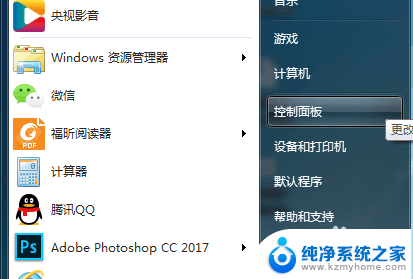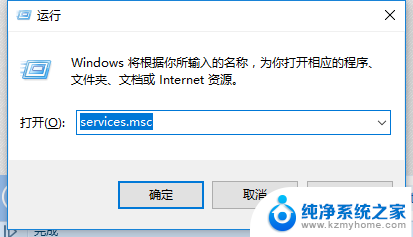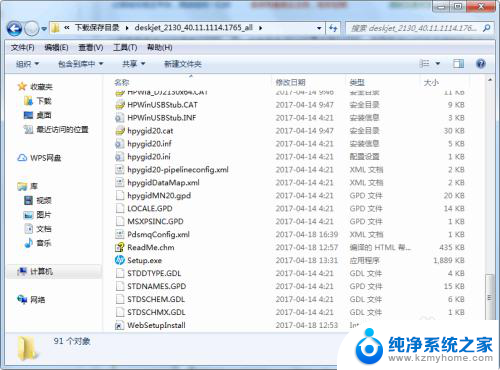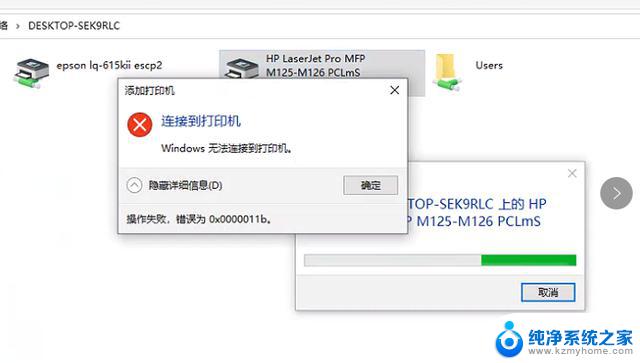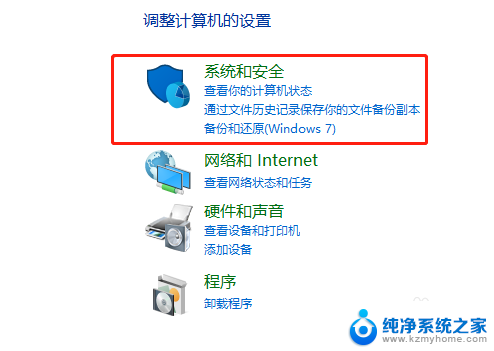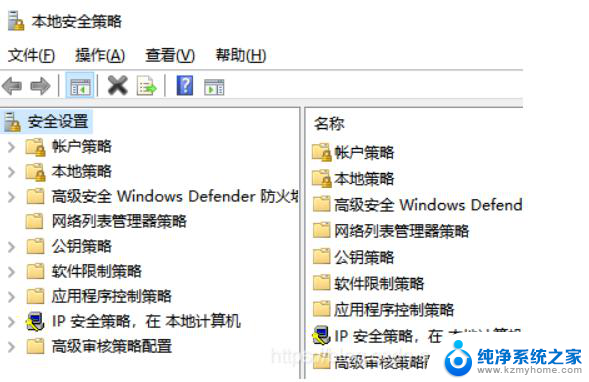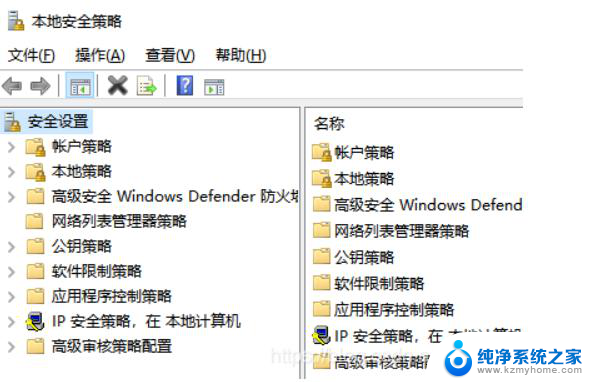打印机连不上共享打印机 打印机共享连接失败怎么办
当我们需要打印文件时,连接共享打印机是一种方便的选择,有时我们可能会遇到打印机无法连接的问题,这给我们的工作和生活带来了不便。当打印机无法连接共享打印机时,我们应该如何解决呢?在本文中我将分享一些解决方法,帮助您解决打印机共享连接失败的困扰。无论是检查网络连接还是重新安装打印机驱动程序,这些技巧将有助于您重新建立与共享打印机的连接,确保您能够顺利打印所需文件。
方法如下:
1.选择需要连接的打印机,点击右键,选择打印机属性。

2.选择共享选项,在共享前面打勾。确认此打印机已经可以共享给其它电脑,最后点击确定。
很多时候,我们即使在同一个网络中。找到了打印机的电脑,却看不到共享打印机,它都没有共享,怎么看到它,所以第一个要确认的是它到底有没有共享。
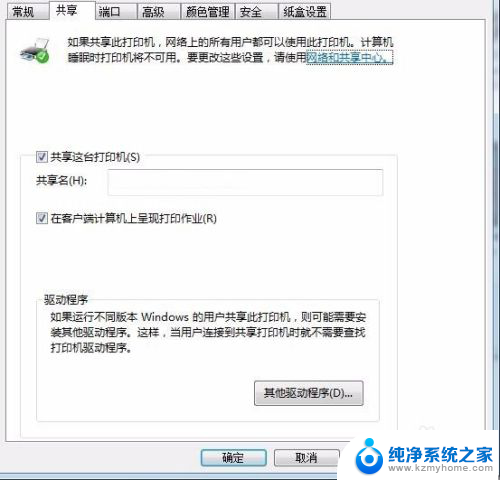
3.在自己的电脑中,进入“网络”,找到打印机所属的电脑,双击进入。
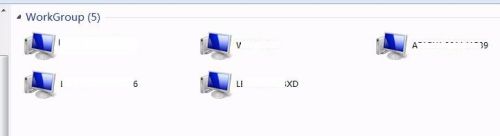
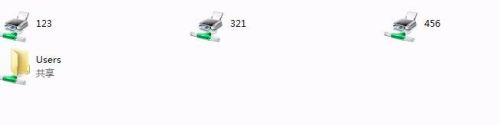
4.选择想要连接的打印机,右键连接就可以了。会自动连接的,如果没有安装驱动,就可以安装一下。
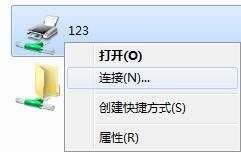
5.打开开始,进入设备和打印机,确认是否安装好。
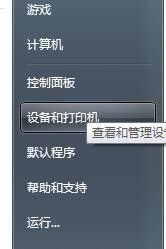
以上是关于无法连接共享打印机的所有内容,如果用户不了解,可以按照我的方法进行操作,希望能对大家有所帮助。